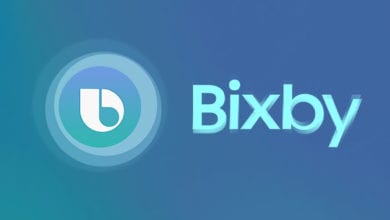15 نصيحة لتسريع هواتف الاندرويد وتعزيز الأداء

إذا كنت تعاني مع هاتفك الأندرويد بسبب تباطؤ أداؤه وتوقفه عن الاستجابة بشكل طبيعي أثناء فتح التطبيقات أو التصفح أو تنفيذ أي مهام أخرى، ففي هذه الدليل ستجد مجموعة قيمة من الحلول لإعادة الحياة في هاتفك من جديد وتسريع أداؤه بشكل كبير.
تابع معنا هذا الدليل الإرشادي لتتعرف على أفضل النصائح المقدمة من ريفيو بلس والتي تساعد على تسريع هواتف الاندرويد وتعزيز الأداء.
15 نصيحة لتسريع هاتفك الاندرويد
المعالج والذاكرة العشوائية وذاكرة التخزين هي المقومات الرئيسية الثلاثة المسؤولة عن الأداء العام للهاتف والاهتمام بتلك الأمور يساعد على تسريع هاتفك الاندرويد وتحسين الاداء.
عندما يحدث عجز طفيف في أي منهما يؤدي ذلك إلى إحداث شلل للنظام وعدم القدرة على فتح التطبيقات بصورة طبيعية وتصبح عملية التصفح تجربة سيئة عندما يتجمد المتصفح ويتوقف عن الاستجابة.
هذه هي المشكلة المريرة التي تواجه هواتف الأندرويد والأجهزة اللوحية بشكل عام، ولكنها تصبح أسوأ بفارق سنوات ضوئية مع الهواتف الاقتصادية والرخيصة التي تحتوي على هاردوير متواضع وضعيف.
قد يهمك أيضاً مقال أفضل 3 طرق تمكنك من حذف جهات الاتصال المكررة على اندرويد إذا كنت تعاني من مشكلة فيضان جهات الاتصال المكررة.
في سبيل تسريع هاتفك الأندرويد، قد يكون إجراء عمل إعادة تشغيل للهاتف حل سريع للتخلص من مشكلة التباطؤ في الأداء. قد يبدو إجراء تقليدي وغير منطقي، ولكن ثق أن أبسط الحلول أحياناً ما تكون هي الأفضل على الإطلاق.
عمل إعادة تشغيل للهاتف سيترتب عليه حذف ذاكرة التخزين المؤقتة للنظام، وإغلاق جميع التطبيقات وعمليات الخلفية التي تلتهم ذاكرة الوصول العشوائي.
بالتالي سيتم تحرير مساحة تخزين لا بأس بها على الذاكرة الداخلية وذاكرة الرامات استعداداً للتعامل مع المهام والوظائف الجديدة.
ولكن إذا لم تفلح هذه الطريقة في استعادة الحياة في هاتفك الأندرويد وظل الهاتف يعاني من تأخير وتباطؤ ملحوظ أثناء القيام بالمهام.
في هذه الحالة ستحتاج إلى إجراء بعض الخطوات الإضافية والتي سنشرحها لكم من خلال هذا المقال انطلاقاً من الفقرة التالية.
لاحظ فقط أن الخطوات التي سنطرحها من خلال هذا المقال قد تكون مختلفة قليلاً بحسب نوع الهاتف وواجهة المستخدم الخاصة به ولكن في النهاية ستظل الفكرة مماثلة على جميع الهواتف.
■ تأكد من تحديث هاتفك باستمرار
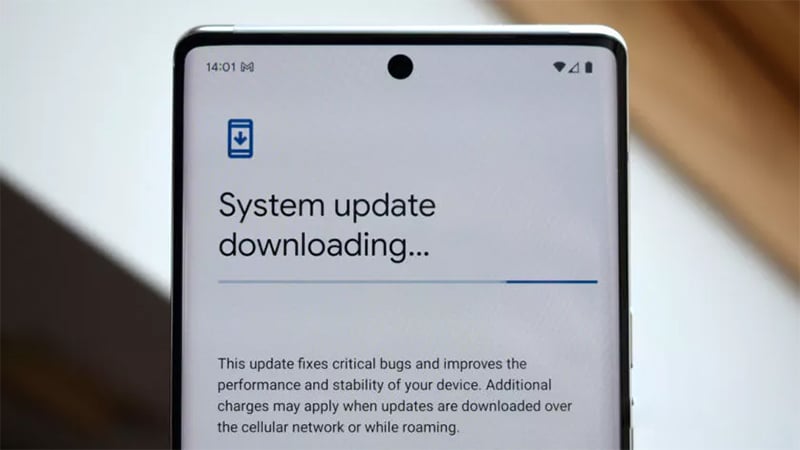
في الغالب تطرح الشركات المُصنعة التحديثات من أجل توفير العديد من الميزات الجديدة والتصحيحات الأمنية من أجل إصلاح الثغرات التي تم العثور عليها في نظام أندرويد أو التطبيقات بهدف تحسين أمان وخصوصية المستخدمين.
لكن في نفس الوقت، من الممكن أن تساهم هذه التحديثات في إصلاح المشاكل والأخطاء العرضية فضلاً عن تحسين خدمات جوجل بلاي المسؤولة عن إدارة تطبيقات الأندرويد وتشغيلها على نحو مثالي.
بطبيعة الحال تستمر هواتف الأندرويد في البحث عن التحديثات الجديدة بصورة دورية، ولكن إذا فشل الهاتف في تحديث نفسه بشكل تلقائي فسوف تضطر على تحديث النظام والخدمات والتطبيقات بشكل يدوي.
لذلك تأكد فقط مما إذا كانت هناك أي تحديثات قيد الانتظار وقم بتثبيتها على الفور.
- قم بالدخول إلى تطبيق الإعدادات Settings.
- قم بالتمرير للأسفل وانقر فوق تحديثات البرامج Software Update.
- ثم انقر فوق تنزيل وتثبيت.
إذا كانت هناك أي تحديثات قيد الانتظار فبادر بتثبيتها على الفور. بعد ذلك قم بالدخول إلى تطبيق متجر جوجل بلاي وتحقق من وجود أي تحديثات لتطبيقاتك وقم بتثبيت جميع التحديثات المُعلقة.
■ قم بتعطيل تطبيقات Bloatware الافتراضية
يتم إطلاق معظم هواتف الأندرويد بمجموعة من التطبيقات المُثبتة بشكل مُسبق على ذاكرة الهاتف الداخلية والتي يُطلق عليها تطبيقات Bloatware الافتراضية.
للأسف معظم هذه التطبيقات تحتوي على فيضان من الإعلانات، وهي مدعومة بواسطة الشركة المُصنعة للهاتف من أجل زيادة التربح لذلك ننصح بتعطيلها لتسريع هاتفك الاندرويد.
الأمر الأسوأ أن أغلب هذه التطبيقات غالباً ما تكون دون أي فائدة حقيقية، سواء كانت عبارة عن تطبيقات لتثبيت ثيمات أو تطبيقات لتشغيل الموسيقى والفيديو والعديد غير ذلك.
في هذه الحالة، طالما لم تكن في حاجة لهذه التطبيقات، ونحن واثقين من ذلك، فبادر بتعطيلها من الإعدادات.
لن تتمكن من إزالة هذه التطبيقات إلا إذا قمت بترويت الهاتف، وهو أمر لا نوصي به خاصة إذا كان هاتفك الأندرويد بداخل فترة صلاحية الأمان.
كما أنه إجراء محفوف بالمخاطر ويعرض هاتفك للإصابة بالفيروسات والبرامج الضارة بسهولة. لذلك، الخيار الوحيد المتاح أمامك هو تعطيل التطبيقات حتى لا يتم تشغيلها تلقائياً أو يدوياً.
تعطيل تطبيقات Bloatware لن يساعد في تسريع الهاتف فحسب، وإنما سيحد من استهلاك باقة بيانات الجوال أيضاً وخاصة إذا كانت هذه التطبيقات من نوعية التطبيقات التي تنشط في الخلفية من تلقاء نفسها وتقوم بعمل تحديثات تلقائية طوال الوقت.
- قم بالدخول إلى الإعدادات Settings.
- قم بالبحث عن خيار التطبيقات Apps.
- قم بالدخول إلى التطبيقات وانقر فوق “إظهار تطبيقات النظام” أو “Show System Apps”.
- ابدأ في تعطيل جميع التطبيقات التي لا تحتاج لها بعمل “إيقاف جبري” أو “Force Stop”.
■ تعطيل أذونات التطبيقات الغير مستخدمة
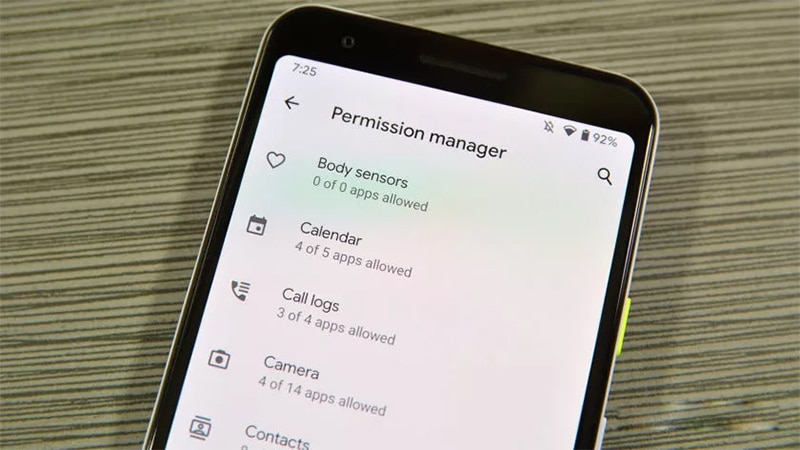
إذا كنت لا تفضل فكرة إزالة بعض التطبيقات أو تعطيلها بشكل كامل ولكنك تخشى من استهلاكها الدائم لموارد الهاتف، فيمكنك بدلاً من ذلك التفكير في تعطيل الأذونات الخاصة بها.
هذه ميزة رائعة يتيحها نظام أندرويد من أجل تقييد استخدام واستهلاك التطبيقات لموارد الهاتف. بسهولة قم بتعطيل أذونات الموقع الجغرافي والتشغيل التلقائي لتقييد التطبيق ومنعه من تشغيل نفسه بشكل تلقائي في الخلفية.
- قم بالدخول إلى الإعدادات Settings.
- قم بالدخول إلى خيار الخصوصية Privacy.
- ابحث عن مدير الأذونات “Permission Manager”.
- من هذه النافذة يمكنك إلقاء نظرة شاملة على أذونات جميع التطبيقات. ابدأ في فتح كل تطبيق من التطبيقات التي لا تستخدمها وقم بتعطيل الأذونات الخاصة بها يدوياً.
■ قم بعمل إعادة تشغيل للهاتف من حين لآخر

كما أشرنا في المقدمة منذ قليل، فمن السهل إصلاح العديد من الأعطال عن طريق عمل إعادة تشغيل للجهاز. هذا الأمر ينطبق على جميع الأجهزة الإلكترونية بشكل عام وعلى الهواتف الذكية بشكل خاص.
تؤدي عملية إعادة تشغيل الهاتف إلى مسح ذاكرة التخزين المؤقتة للنظام وإغلاق جميع التطبيقات والعمليات الموجودة في الخلفية مما يساعد على تحرير مساحة كبيرة من ذاكرة الوصول العشوائية وإزالة عبء كبير من على المعالج المركزي.
لذلك، بغض النظر عن نوع هاتفك الأندرويد أو أي فئة ينتمي إليها سواء كان من الفئة الرائدة أو المتوسطة أو الاقتصادية، ستحتاج من حين لآخر عمل إعادة تشغيل للهاتف. بعض الشركات المُصنعة تضيف ميزة افتراضية في واجهة المستخدم تتيح لك القدرة على جدولة مواعيد محددة لعمل إعادة تشغيل للهاتف
بشكل تلقائي. هذه ميزة جيدة إذا كنت تخشى من نسيان عمل إعادة تشغيل للهاتف بشكل دوري.
لاحظ أنه بمجرد إعادة تشغيل الهاتف سيكون الهاتف بطيء نسبياً في اللحظات الأولى بعد إعادة التشغيل، ولكن هذا أمر طبيعي نتيجة تحميل الرسوم المتحركة وخدمات النظام.
ولكن بعد لحظات قليلة يعود الهاتف إلى حالته الطبيعية ويصبح أسرع كثيراً من السابق بفضل التخلص من تطبيقات وعمليات الخلفية التي كانت تستهلك موارد الهاتف والنظام بدون داعِ.
■ حذف ذاكرة التخزين المؤقت للتطبيقات بشكل فردي لسريع هواتف الاندرويد
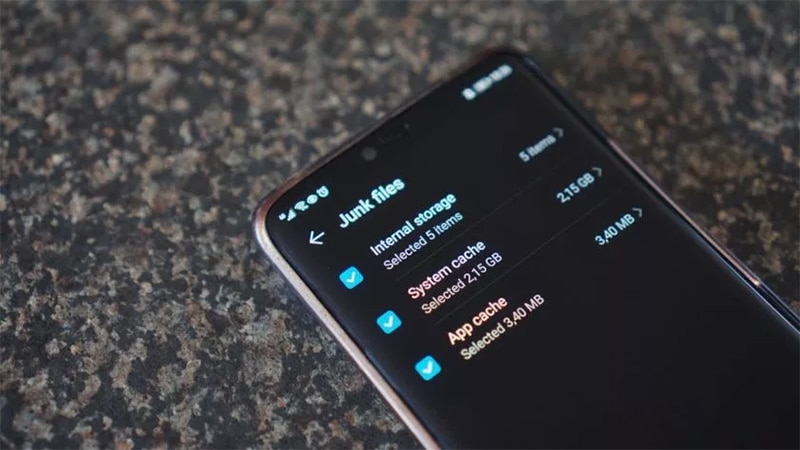
إذا بدأت تلاحظ تأخر أو تباطؤ في تطبيقات بعينها، فقد يكون السبب في ذلك هو امتلاء ذاكرة التخزين المؤقتة الخاصة بتلك التطبيقات.
أكثر التطبيقات التي تميل إلى التباطؤ مع كثرة الاستخدام هي المتصفحات وتطبيقات التواصل الاجتماعي والألعاب نظراً لكونها مسؤولة عن تجميع البيانات بمرور الوقت وتخزين المزيد من المعلومات مع كل صفحة ويب تفتحها أو عمليات تسجيل الدخول الخاصة بك أو المراحل الجديدة والأحداث التي يتم تسجيلها بداخل الألعاب.
ولذلك، إذا كنت تعاني من مشكلة التباطؤ مع بعض التطبيقات دوناً عن غيرها فسيكون إمامك خيار من اثنين:
الأول وهو حذف ذاكرة التخزين المؤقتة للتطبيق أو إزالة التطبيق وإعادة تثبيته من جديد. قد يكون الخيار الأول هو الأفضل في معظم الحالات لأنه لا يتسبب في حذف بياناتك من التطبيق.
ولكن إذا لم يفلح الأمر فستحتاج إلى إزالة التطبيق وإعادة تثبيته من جديد. ولحذف ذاكرة التخزين المؤقتة للتطبيقات بشكل فردي اتبع الخطوات التالية:
- قم بالدخول إلى تطبيق الإعدادات Settings.
- قم بالدخول على خيار التطبيقات Apps.
- ابدأ بالبحث عن التطبيق المتضرر وانقر فوقه.
- اختر خيار التخزين في حالة توفره.
- انقر من الأسفل فوق خيار Clear Cache أو حذف ذاكرة التخزين المؤقتة.
■ حذف الدردشات والوسائط التي لم تعد تحتاج إليها لتحسين الاداء
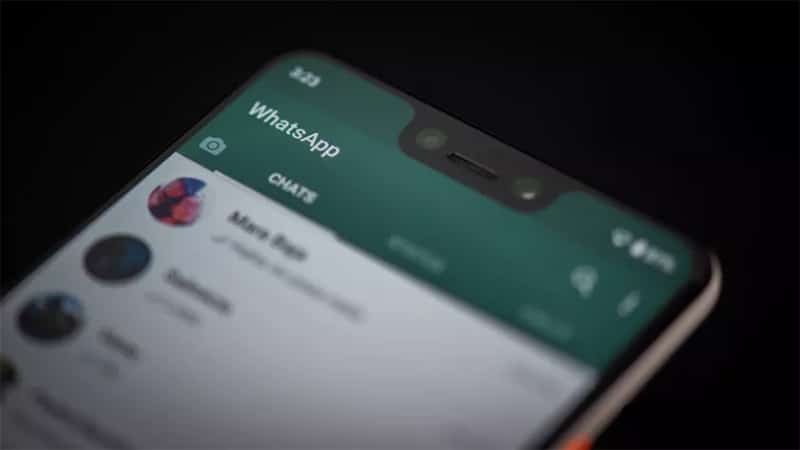
كما ذكرنا سلفاً تميل التطبيقات إلى استهلاك المزيد من الذاكرة من أجل تخزين البيانات. تطبيق مثل واتساب لا يهتم بتخزين الوسائط والملفات فقط وإنما هو مسؤول أيضاً عن تخزين الدردشات في قواعد بيانات التطبيق لتسهيل مزامنتها والعودة إليها لاحقاً في حالة الترقية إلى هاتف آخر.
ولكن هذه الدردشات والوسائط تصبح مصدر إزعاج عندما تتراكم آلاف الدردشات بداخل التطبيق. لذلك ستحتاج إلى حذف هذه الدردشات بشكل يدوي نظراً لأن تطبيقات المراسلة الفورية لا تتيح خيار لحذف الدردشات دفعة واحدة.
لاحظ أن هذه الخطوة الضرورية لن تساعد في تسريع أداء التطبيق فحسب وإنما من الممكن أن تساعد في تحسين سرعة تطبيق المعرض أيضاً خاصة إذا كانت تطبيقات المراسلة الخاصة بك تحتوي على عدد كبير من الوسائط المخزنة في المعرض.
■ اعتمد على تطبيقات لايت الخفيفة للحصول على أداء سريع لهاتف الاندرويد
تشتهر تطبيقات لايت Lite بكونها صديقة للبطارية. هذه التطبيقات ليست فقط صغيرة الحجم، ولكنها أيضاً لا تستهلك مقدار كبير من موارد الهاتف كما أنها مُحسنة من أجل الهواتف الاقتصادية على وجه التحديد.
تطبيقات مثل Facebook Lite و Twitter Lite و Tic Tok Lite أفضل خيار من أجل إيقاف التشغيل التلقائي للفيديوهات والتي لا تحتوي على عناصر أو رسوم متحركة تتطلب موارد كثيفة أثناء التحميل والتشغيل.
الأهم من ذلك أنها تقدم نفس التجربة الأساسية التي يمكنك الحصول عليها من الإصدارات الأصلية. هذه التطبيقات تستهلك مقدار أقل من الطاقة، وتحتوي على عمليات برمجية تستنفذ مساحة أقل من ذاكرة الهاتف وذاكرة الوصول العشوائي، وتستهلك مقدار أقل من بيانات الجوال أو اتصال الواي فاي.
لذلك، أنت لن تخسر الكثير بمجرد اعتمادك عليها. على الرغم من أن هناك بعض الأشياء التي تفتقر إليها تطبيقات لايت، ولكن كما ذكرنا لكم للتو، فإن التجربة الأساسية تظل كما هي دون اختلاف ملحوظ.
اقرأ أيضاً: أفضل 10 تطبيقات أندرويد خفيفة (Lite) للهواتف الضعيفة
■ الاعتماد على تطبيقات الويب
تطبيقات الويب هي نسخة طبق الأصل من التطبيقات الأساسية والتي تم تطويرها في الأساس مع الوضع بالاعتبار ضرورة توفير جميع الميزات الأساسية لنظام وطريقة عمل التطبيق.
يمكن استخدام هذه التطبيقات من خلال المتصفح دون الحاجة إلى تنزيل أي شيء على هاتفك الأندرويد مما يساعد على تسريع هاتفك الاندرويد وتوفير بعض المساحة.
هناك العديد من تطبيقات الويب التي يمكنك الوصول لها وتثبيت الأيقونة الخاصة بها على شاشة هاتفك الأندرويد الأساسية دون أن تكون في حاجة إلى تنزيل التطبيق الأصلي على ذاكرة الهاتف.
ابحث عن تطبيقات الويب المتوفرة سواء كانت واتساب ويب أو تيليغرام ويب أو تويتو أو أوبر أو غيرها من التطبيقات الأخرى وابدأ في تشغيلها من خلال متصفح جوجل كروم.
■ تنظيف شاشة الهاتف الرئيسية من الفوضى قدر الإمكان

أي أحد منا يتمنى أن يظهر هاتفه بأفضل شكل ممكن، فنبدأ في تثبيت العديد من أدوات الويدجت على الشاشة الرئيسية أو تطبيق بعض الخلفيات الحية أو الرسوم المتحركة من أجل تحسين مظهر الهاتف وجعله يبدو كالجديد.
لا توجد مشكلة في ذلك، ولكن مع استثناء وحيد، وهو إذا بدأت تلاحظ تأخر في الأداء العام للهاتف.
هذه العناصر لا تتسبب في فرض عبء كبير على موارد المعالجة والذاكرة العشوائية فحسب، وإنما هي متعطشة للطاقة أيضاً.
لذلك، ستحتاج لتنظيف شاشة هاتفك الرئيسية من الفوضى قدر المستطاع والاكتفاء بالخلفيات الثابتة ويُفضل إن كانت خلفيات داكنة.
بالإضافة إلى ذلك سيكون من الأفضل إن تخليت عن عناصر الويدجت التي تعج بها شاشة هاتفك الرئيسية.
كلما كانت الشاشة الرئيسية نظيفة من العناصر الثقيلة كلما كان تحميل الهاتف أسرع خاصة عند التنقل في نوافذ التطبيقات والخروج أو الدخول إلى الألعاب.
■ تعطيل مساعد جوجل الصوتي
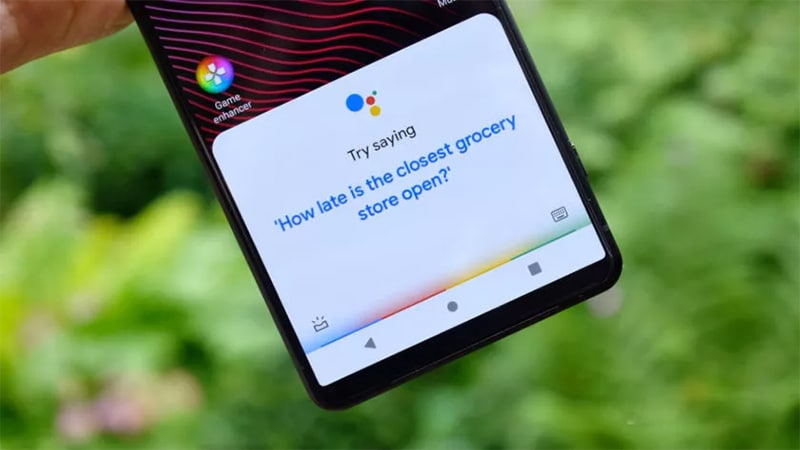
أحياناً يكون مساعد جوجل الصوتي مفيداً في بعض الحالات، مثل البحث عن شيء بسرعة بداخل الهاتف أو عبر الويب دون الحاجة إلى استخدام اليدين. ولكن دعونا نكون صادقين مع أنفسنا، قلما ما نستخدم هذه الإمكانية في أي شيء، أليس كذلك؟
على الرغم من ذلك فإن مساعد جوجل يستنفذ طاقة هواتف الأندرويد ويحتوي على العديد من العمليات الموجودة في الخلفية طوال الوقت استعداداً لتنفيذ الأوامر التي قد تُلمى عليه. وبالتالي، سيكون من الأفضل تعطيل مساعد جوجل الصوتي طالما لم تكن في أمس الحاجة له. ولتعطيل المساعد اتبع الخطوات الموضحة أدناه:
- قم بفتح تطبيق الإعدادات Settings.
- قم بالدخول إلى خيار جوجل Google.
- انقر فوق صورة البروفايل (الملف الشخصي) من الركن العلوي الأيمن.
- انتقل إلى الإعدادات Settings.
- اختر “مساعد Google” ثم انقر فوق خيار “Google & Voice Match”.
- قم بتعطيل الميزة.
■ تعطيل التحديث التلقائي للتطبيقات
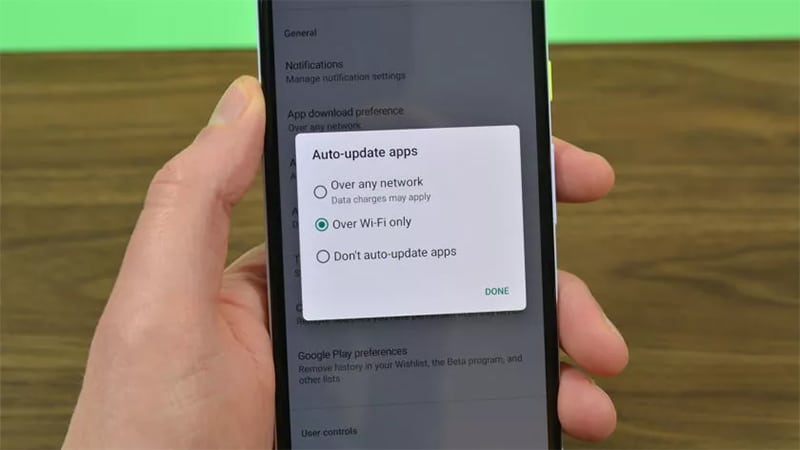
إذا كان هاتفك الأندرويد مضبوط على استكمال عمليات التحديث التلقائي للتطبيقات والألعاب بشكل تلقائي فمن الممكن أن يؤدي ذلك إلى إبطاء الهاتف بشكل ملحوظ وخاصة عندما تنشط عملية التحديث التلقائية في الخلفية دون أن تشعر بها.
حينها ستبدأ في الشعور ببطء الهاتف دون سبب واضح، ولكن الحقيقة أن هناك بعض التحديثات الجارية في الخلفية والتي لا تستنفذ باقة البيانات فقط، وإنما هي أيضاً تتطلب مقدار كبير من الطاقة وقوة المعالجة. ولذلك، إذا كان هاتفك يحتوي على موارد متواضعة ومعالج ضعيف، فمن الأفضل تعطيل خاصية التحديث التلقائي للتطبيقات من داخل متجر جوجل بلاي وإليك كيف:
- قم بفتح تطبيق متجر جوجل بلاي على هاتفك الأندرويد.
- انقر فوق صورة البروفايل (الملف الشخصي) من الركن العلوي الأيسر.
- اختر “تفضيلات الشبكة”.
- انقر فوق خيار “تحديث التطبيقات تلقائياً”.
- اختر “عدم تحديث التطبيقات تلقائياً”.
■ توقف عن استخدام تطبيقات مكافحة الفيروسات
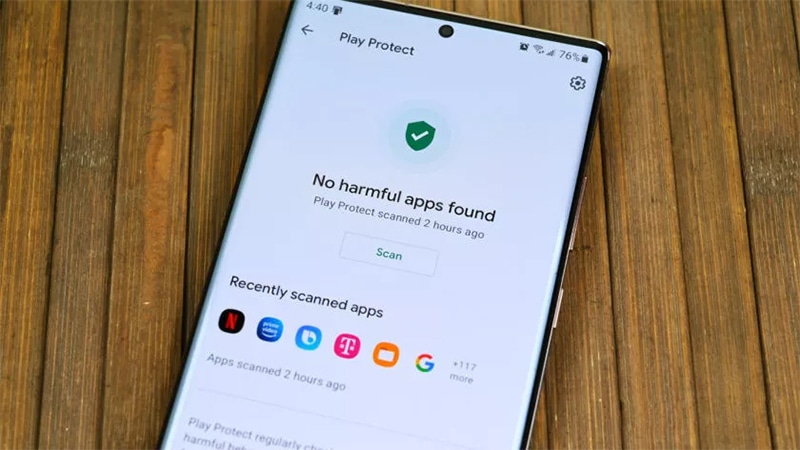
البعض يظن خطئاً أن تطبيقات قتل المهام وتسرع الأداء قادرة على تحسين أداء الهاتف.
في حين أن هذه التطبيقات قادرة بالفعل على تعطيل مهام الخلفية ولكن من الممكن أن تتسبب في إحداث ضرر أكثر من نفعه والسبب بكل وضوح هو أن نظام أندرويد نفسه أكثر ذكاءً من أي تطبيق من تطبيقات تنظيف الهاتف وتسرع الأداء وقادر بالفعل من تلقاء نفسه على ترحيل التطبيقات الغير مستخدمة إلى حالة السبات العميق طالما لم يكن هناك حاجة لاستخدامها. لذلك أنت لا تحتاج حقاً إلى أي من تلك التطبيقات.
الأمر ذاته ينطبق على تطبيقات الحماية من الفيروسات. تطبيقات الحماية من الفيروسات أصبحت توفر العديد من المزايا الجديدة لكي تجذب اهتمام العديد من المستخدمين، ولكن الحقيقة لا تزال واحدة، وهي أن هذه التطبيقات ليس لها أدنى فائدة على هاتفك الأندرويد وهذا لأن حماية Google Play Protect من جوجل تقوم بعملها على نحو مثالي وقادرة على حماية هاتفك من أي مخاطر أو تهديدات. فقط الزم المتجر الرسمي في تحميل تطبيقاتك.
ولكن إذا كنت ترغب في الاستفادة من ميزات تطبيقات مكافحة الفيروسات الإضافية مثل أدوات إدارة كلمات المرور أو خدمات VPN أو حماية الهاتف من السرقة، فلا توجد مشكلة، ولكن على الأقل قم بتعطيل ميزة الحماية من الفيروسات لأنك حقاً لست في حاجة لها.
■ تسريع الرسوم المتحركة
جميع عناصر واجهة المستخدم تعتمد على الرسوم المتحركة، بدءًا من تشغيل التطبيقات وحتى تحميل لوحة الإشعارات. قد تكون ميزة جمالية أكثر من رائعة.
لكن بمرور الوقت تصبح دون فائدة حقيقية، ويصبح ضررها أكثر من نفعها لأنها تتطلب المزيد من موارد الهاتف للمعالجة.
لذلك، سيكون من الأفضل لو قمت بتسريع معالجة الرسوم المتحركة من داخل خيارات المطور.
- قم بالدخول إلى تطبيق الإعدادات وقم بالتمرير للأسف حتى تصل إلى خيار “حول الهاتف”.
- قم بالدخول إلى حول الهاتف وانقر فوق رقم الإصدار 7 مرات متتالية حتى يظهر لك شعار “أنت الآن مطور”.
- قم بالعودة إلى الخلف ثم ابحث عن خيارات المطور في نافذة الإعدادات وقم بالدخول إليها.
- بعد ذلك ابحث عن إعدادات “تحميل الرسوم المتحركة” وقم بتعيين القيمة على x1 كحد اقصى.
■ إعادة ضبط المصنع للهاتف
إذا باءت جميع محاولاتك السابقة بالفشل فلم يعد متبقي أمامك سوى خيار واحد أخير وهو الحل النووي. أقصد بالحل النووي هو إعادة ضبط المصنع للهاتف على وضع المصنع.
قد يكون إجراء صعب لأنه سيتسبب في حذف كل البيانات التي تحتفظ بها على الهاتف بشكل كامل.
اقرأ أيضاً: كيفية تسجيل الصوت الداخلي والخارجي على الاندرويد
لذا، ستحتاج أولاً للاحتفاظ بنسخة احتياطية من جميع بياناتك في مكان آمن. بعد ذلك ابدأ في عمل إعادة ضبطك المصنع للهاتف ليعود هاتفك إلى وضع المصنع الذي كان عليه عندما اشتريته في اليوم الأول.
هذا إجراء صعب ولا نتمنى أن يصل بكم الحال للاعتماد عليه، ولكنه إجراء منطقي إذا لم تسفر جميع المحاولات السابقة في تسريع الهاتف وتحسين أداؤه.
الخاتمة
هذه كانت جميع الحلول الممكنة من أجل تسرع هواتف الأندرويد وخاصة القديمة والضعيفة التي تحتوي على موارد متواضعة.
نتمنى أن يكون المقال مفيد من أجل تحسين أداء الهاتف الخاص بك واستعادة روحة الحياة فيه من جديد.
ولكن إذا لم تفلح أي محاولة من المحاولات السابق ذكرها فقد يكون هذا هو الوقت المنساب لشراء هاتف جديد، وأحرص على شراء هاتف يحتوي على ذاكرة وصول عشوائي كبيرة ومساحة تخزين كافية لا تقل عن 128 جيجابايت.